Notice
Recent Posts
Recent Comments
Link
| 일 | 월 | 화 | 수 | 목 | 금 | 토 |
|---|---|---|---|---|---|---|
| 1 | 2 | |||||
| 3 | 4 | 5 | 6 | 7 | 8 | 9 |
| 10 | 11 | 12 | 13 | 14 | 15 | 16 |
| 17 | 18 | 19 | 20 | 21 | 22 | 23 |
| 24 | 25 | 26 | 27 | 28 | 29 | 30 |
| 31 |
Tags
- 하이퍼v
- 아이폰 6s
- unzip
- ZIP
- wifi 에러
- cmd unzip
- lambda
- Hyper-V
- iphone 6s
- 웹서버
- bios 스크린샷
- 광탈현상
- AWS
- IAM
- 장치 관리자
- 바이오스
- 배치 파일이 아닙니다.
- mfa
- AMD 바이오스
- 가상화
- VMMS
- Intel 바이오스
- BIOS
- Unexpected Shutdown Issues
- ZoomLevel
- Code 43
- X399 bios
- aws cli
- cmd zip
- 드라이버 문제
Archives
- Today
- Total
카레맨의 소소한 블로그
[VMware] 가상머신을 이용한 OS 설치 - Windows10 본문
설치준비를 마친 전제로부터 시작합니다
2021.08.15 - [IT_Study/VMware] - [VMware] 가상머신을 이용한 OS 설치준비
! 설치시 주의 : 가상머신을 클릭하게 되면 마우스와 키보드는 기본적으로 가상머신에 할당되게 된다.
(커서가 창 밖으로 나오지 못한다는 것)
해제하려면 Ctrl + Alt 키를 누르면 현 사용중인 PC로 돌아옵니다.
Windows 10 Version 21H1 (OS Build 19043.928) 기준으로 작성함.
더보기

1. 우측 아래 Play Virtual machine을 눌러 실행합니다.
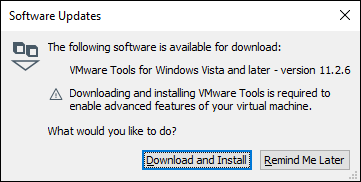
1-1. 드라이버에 해당하는 VMware Tools 설치 여부를 물어보는데, 지금은 우선 Remind me Later 를 눌러 보류합시다.

2. 가상머신의 세계에 오신것을 환영합니다.

3. 아무 키나 눌러서 윈도우 설치 화면으로 진행합니다.

4. 64bit로 설치를 진행합니다.



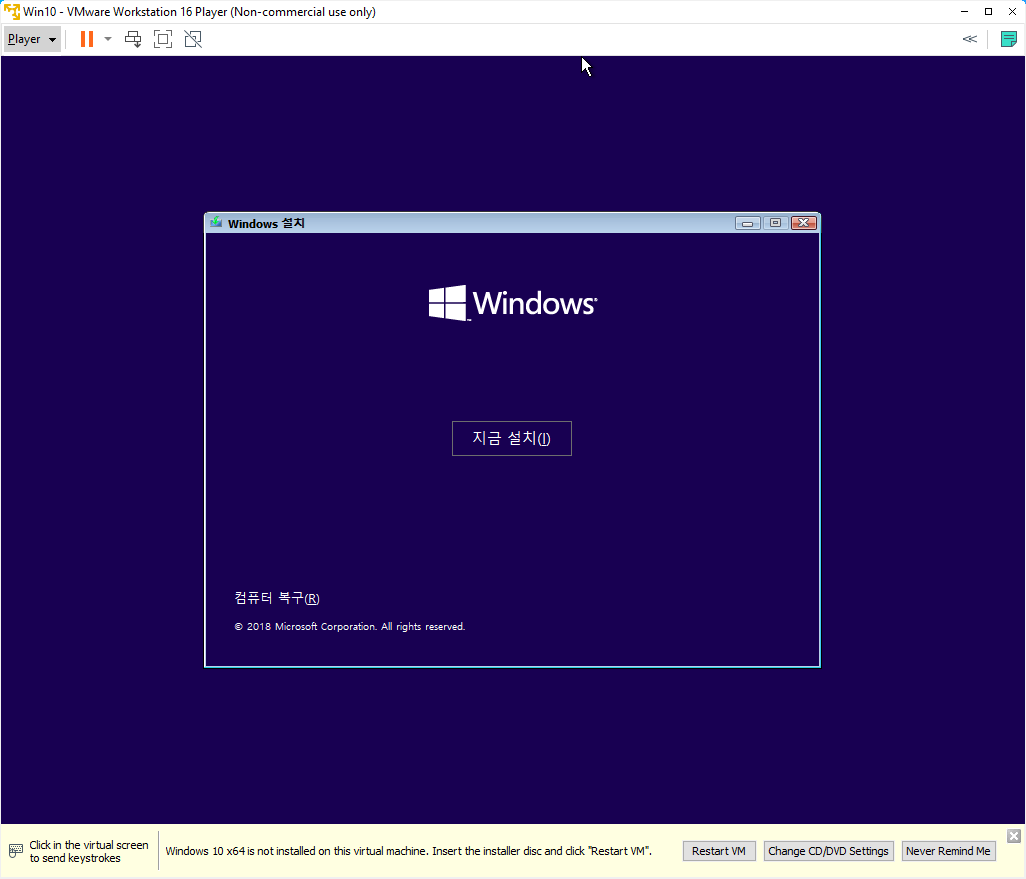


5. 우선은, 테스트가 목적이기 때문에 제품키가 없음을 눌러 설치합니다.

6. 큰 상관은 없지만, Pro 버전을 선택합니다.
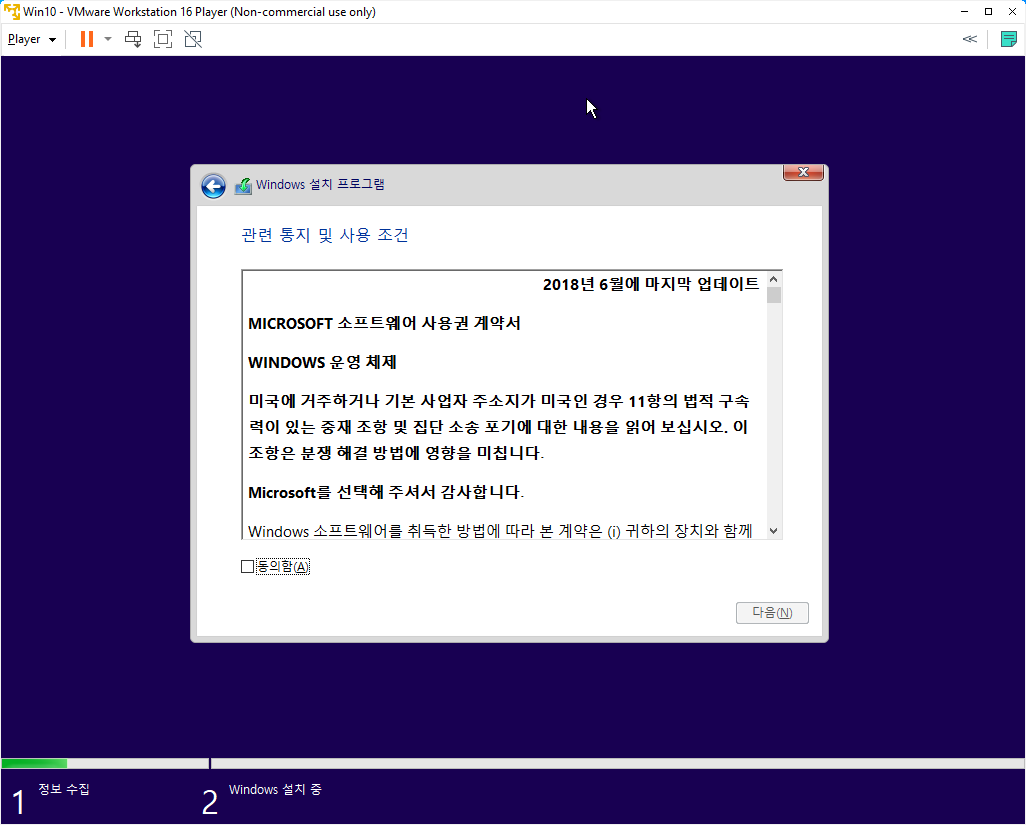

7. 라이선스 동의후, 사용자지정 : Windows만 설치를 선택합니다.



8. 파티션을 통으로 잡습니다. 시스템 구성을 위한 추가 파티션이 생성됩니다.
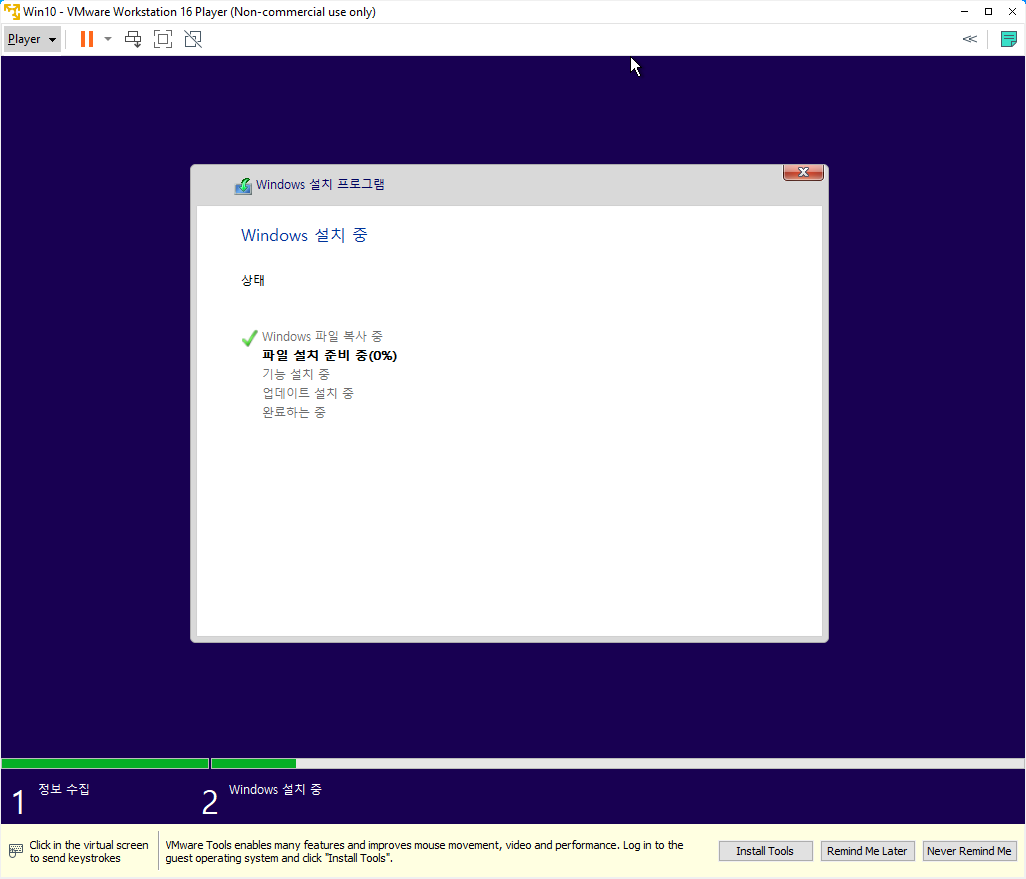

9. 설치가 완료되면 가상머신이 재부팅을 시작합니다.


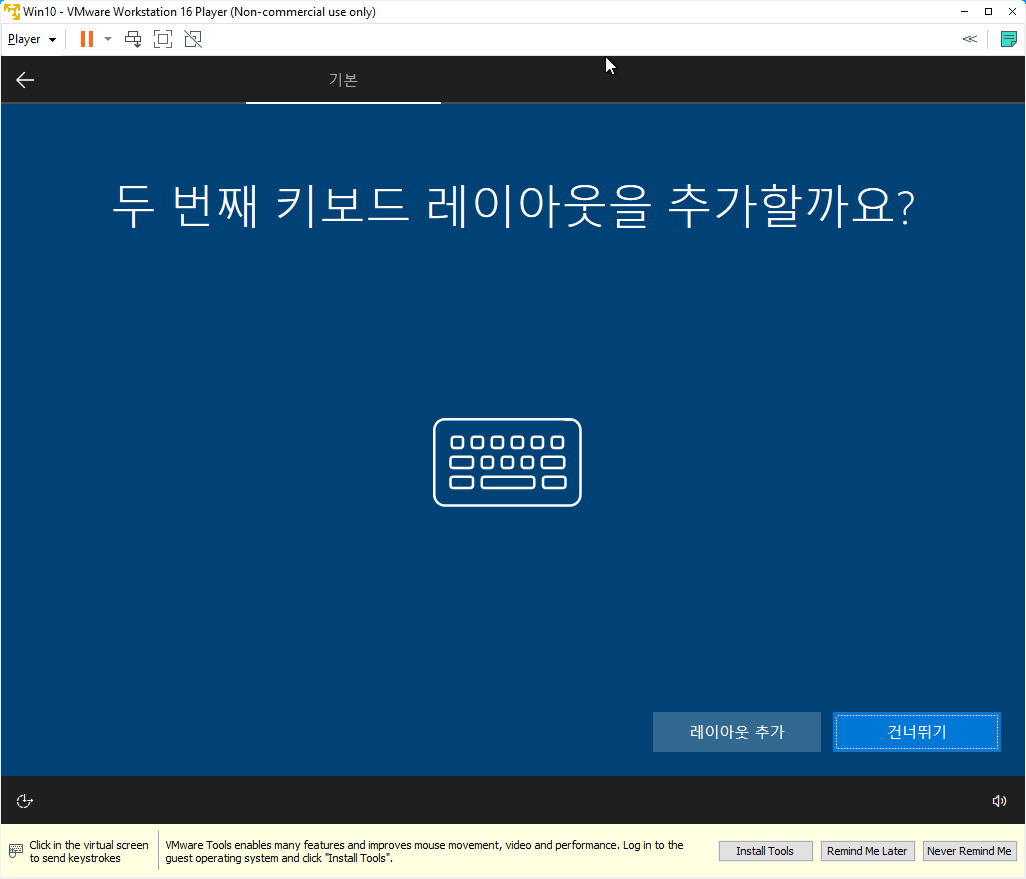
10. 지역, 자판배열, 키보드 레이아웃을 설정합니다.

11. 네트워크가 안잡히는군요. 우선 인터넷이 없음을 눌러 진행합니다.

12. 제한된 설치로 계속합니다.

13. testuser 라 칭하겠습니다. 암호는 설정하지 않겠습니다.






14. 모든 정보는 최소한, 또는 아니오를 선택합니다.


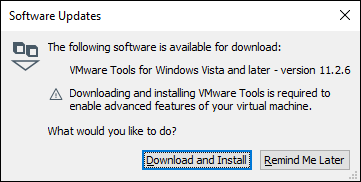






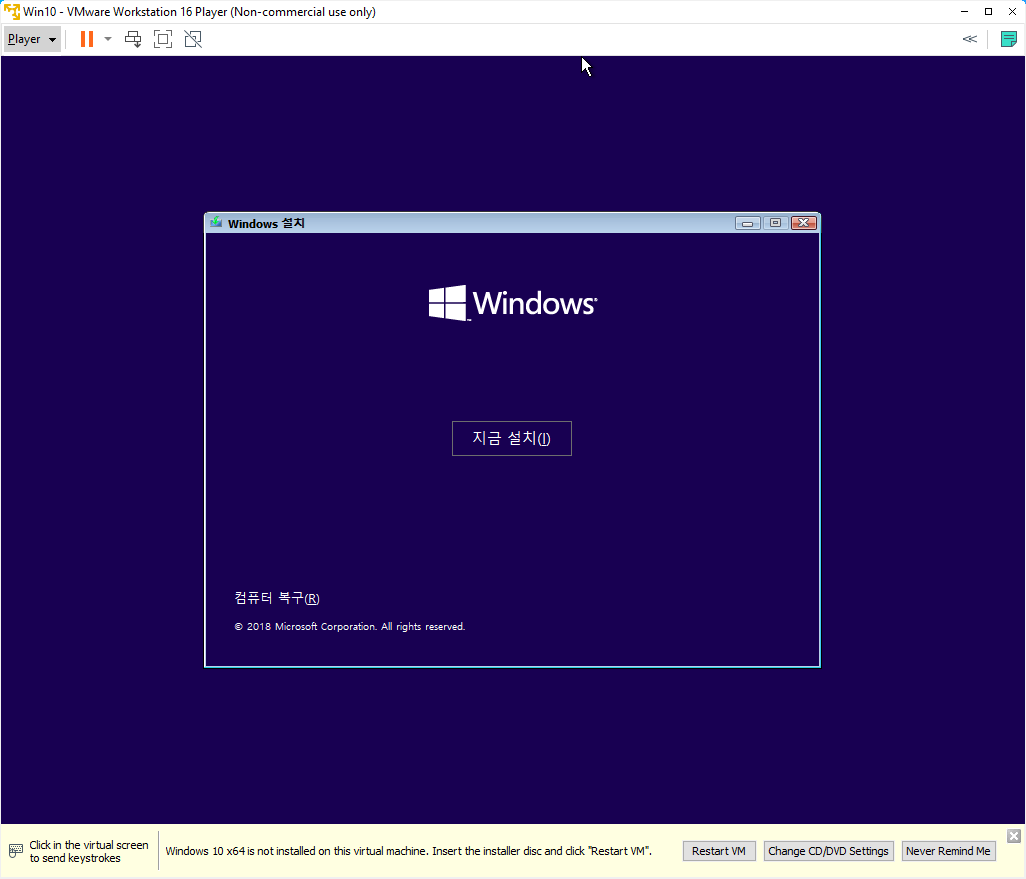



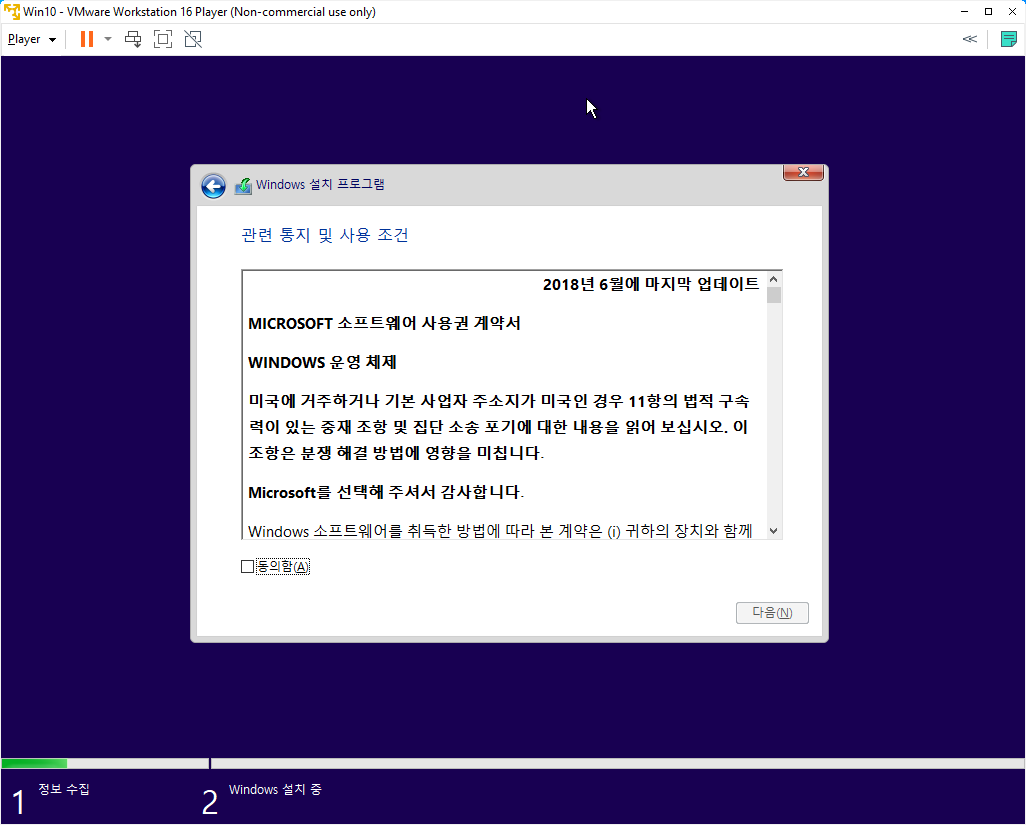




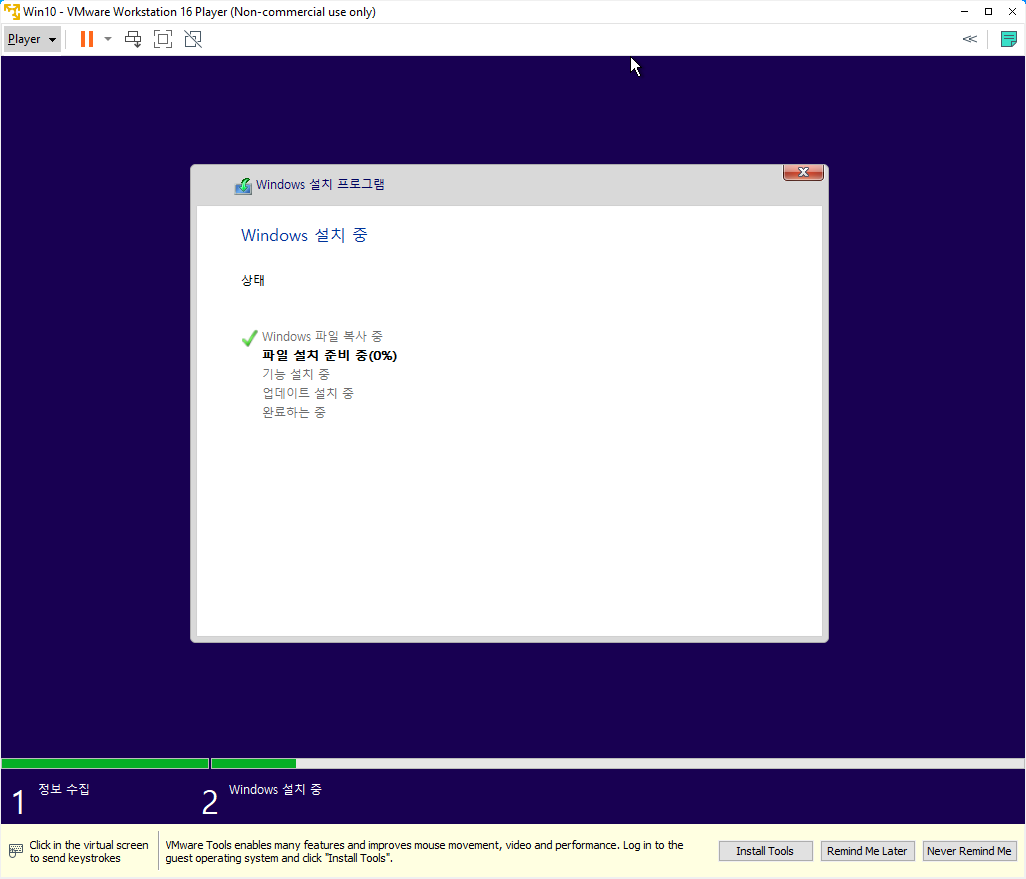



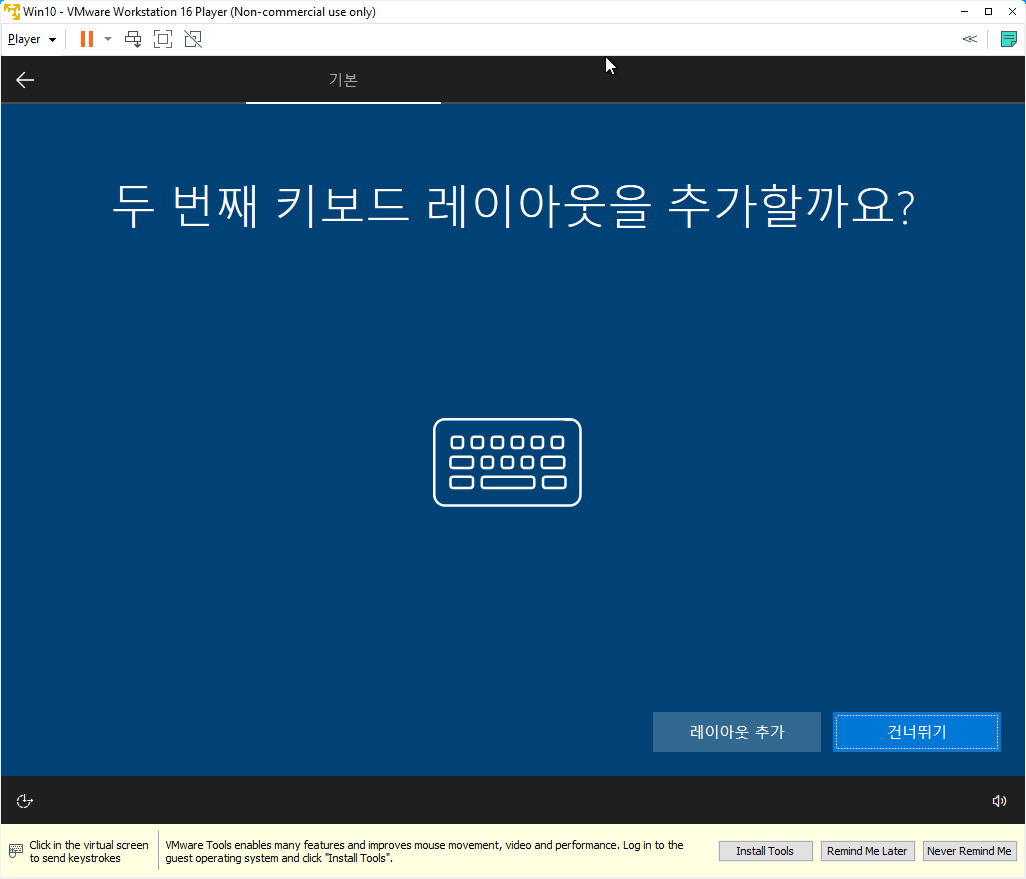










윈도우 설치가 완료되었습니다.
'IT > 가상화' 카테고리의 다른 글
| [bios] 가상화설정을 키자 (Intel, AMD, TR4 - Threadripper) (1) | 2022.02.09 |
|---|---|
| [Hyper-V] 가상화 설치 (0) | 2022.02.05 |
| [VMware] 가상머신을 이용한 OS 설치준비 (0) | 2021.08.15 |
| [VMware] Workstaion 16 Player 설치하기 (0) | 2021.08.15 |




